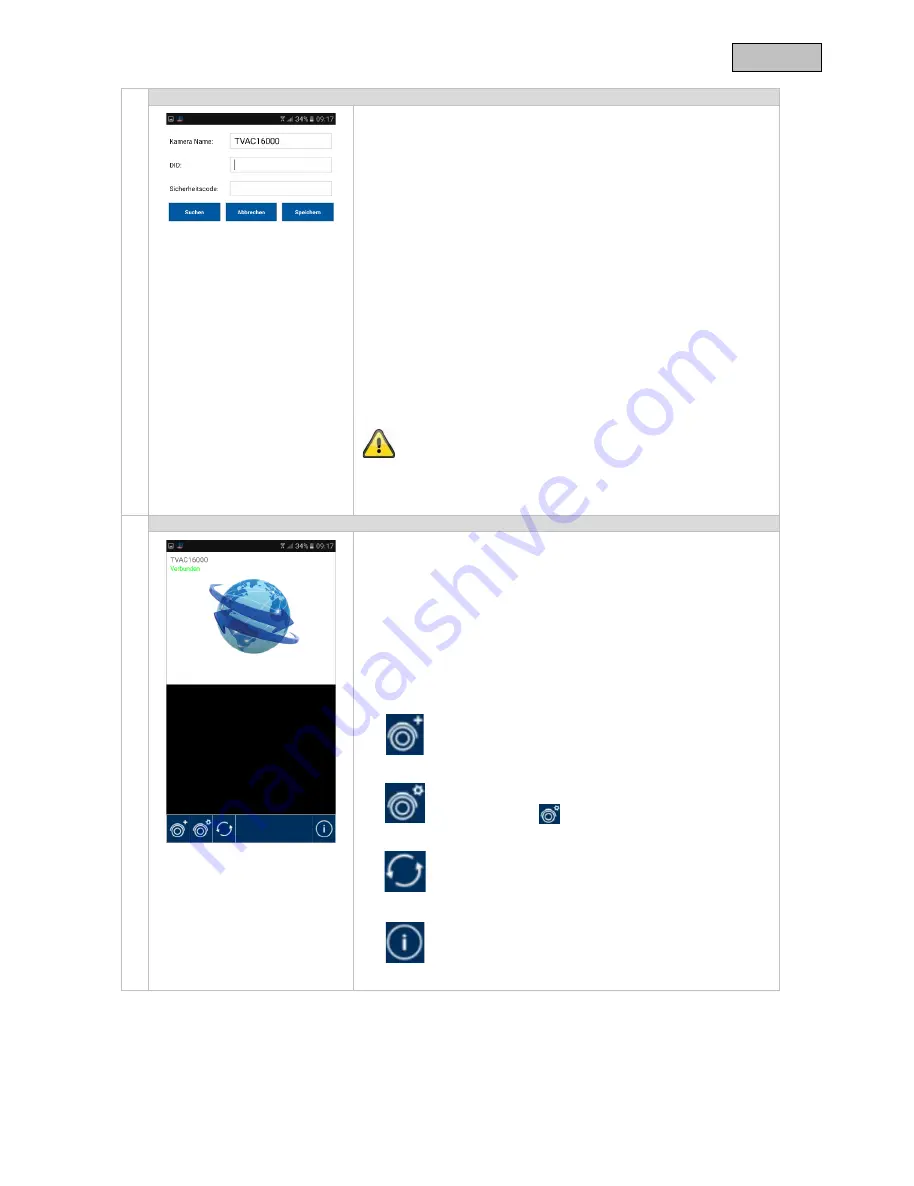
Français
Saisir des informations système
9. Indiquez ensuite le nom de votre système tel qu’il doit
apparaître sur le téléphone mobile dans « Nom de la
caméra ».
10. Indiquez alors le numéro DID à 15 chiffres.
Vous le trouverez dans les informations réseau de votre
écran, sur l’autocollant de votre produit ou cliquez sur la
fonction de recherche « Rechercher » pour afficher tous les
appareils du réseau.
11. Entrez ensuite votre mot de passe.
Le mot de passe est le code de sécurité que vous trouvez
également dans les informations réseau de votre écran.
Si vous n’avez pas encore modifié votre mot de passe sur
l’écran, le mot de passe par défaut est : 123456.
12. Mémorisez ensuite les réglages en appuyant sur
« Sauvegarder » et « Oui ».
Dès que vous changez votre mot de passe sur l’écran, vous
devez le changer sur l’application également, sinon, vous ne
pouvez pas accéder aux caméras.
État de la connexion
Si vous avez réussi à ajouter votre système, son nom et l’état
actuel de la connexion s’affichent dans la vue d’ensemble.
Cliquez sur le système pour accéder à l’affichage en direct.
Nom du système
Par exemple TVAC16000A/B
État de la connexion
Connected
= vous êtes connecté à votre système
Disconnected
= il n’y a pas de connexion au système
Ajouter un système
Vous pouvez ajouter un autre système ici
Configuration du système
Vous accédez ici à la configuration du système.
Appuyez sur
pour revenir à l’affichage en
temps réel.
Actualisation de la connexion
La connexion est actualisée.
Information Firmware / code PIN
Vous pouvez consulter ici la version actuelle du
firmware du système et mémoriser un code PIN.
Pour savoir comment ajouter un code PIN,
consultez
.
100
All manuals and user guides at all-guides.com
















































